Så här hittar du och installerar en anpassad ROM för din Android-enhet
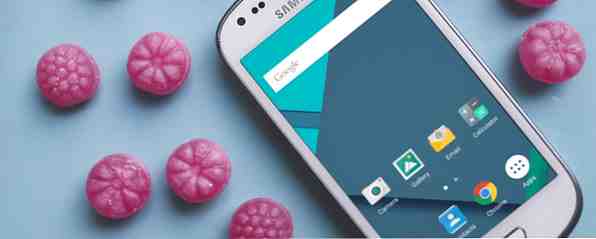
Uppdaterad av Riley J. Dennis den 18 november 2016.
Android är känt för att vara det anpassningsbara operativsystemet, och med god anledning. Eftersom Android kommer i många olika smaker från många olika tillverkare Android Skins Explained: Hur ändrar hårdvara tillverkare Stock Android? Android Skins Förklarade: Hur ändrar hårdvara tillverkare Stock Android? Hårdvara beslutsfattare gillar att ta Android och morph det till något som är helt eget, men är detta en bra eller en dålig sak? Ta en titt och jämför dessa olika Android skinn. Läs mer, om du inte är ett stort fan av den version av Android som levererades med din enhet, kan du förmodligen ändra den.
Detta är dock lättare på vissa enheter än andra, eftersom tillverkarna fortfarande kan välja att vara restriktiva om de anser att det är nödvändigt. Det betyder att varje enhet har en specifik metod för att få root-åtkomst och sedan installera en anpassad ROM, och det kan vara lite förvirrande. Låt oss ta dig igenom det.
Vad är en anpassad ROM och varför använda en?
En anpassad ROM är helt enkelt en version av Android som utvecklar tredje part för din enhet. De är avsedda att ersätta det som kallas lager ROM, eller den version av Android som tillverkaren tillhandahållit på din enhet. Det finns många anledningar till varför du kanske vill prova en anpassad ROM på din enhet. I de flesta fall tar de bort allt bloatware Vad du behöver veta om att ta bort Android Bloatware Vad du behöver veta om att ta bort Android Bloatware Massor av telefoner kommer med irriterande förinstallerad programvara, men du kan ta bort den. Här är hur. Läs mer som oftast är omöjligt att ta bort, de kan potentiellt öka prestanda och / eller förbättra batteriets livslängd, och de kan stöta dig på en nyare version av Android Varför har inte min Android-telefon uppdaterats än? Varför har inte min Android-telefon uppdaterats än? Android-uppdateringsprocessen är lång och komplicerad; låt oss undersöka det för att ta reda på exakt varför din Android-telefon tar så lång tid att uppdatera. Läs mer .
Det finns potentiella nackdelar med att köra anpassade ROM-skivor, däribland felaktiga garantier, brist på maskinvaruunderstöd för saker som din kamera och eventuellt batteriavlopp. Men om du håller dig till en anpassad ROM som kommer från en mer ansedd källa och du vet vad du gör, då bör dessa negativa minimieras åtminstone.
Var hittar du en för din enhet
Det bästa stället att hitta några anpassade ROM-skivor är XDA Developers forum. Tillbringa lite tid här och kolla här under den specifika sektionen för din enhet, och du kommer mest sannolikt att snubbla över tiotals unika anpassade ROM-skivor. Vissa enheter, som Nexus och Galaxy-telefoner, stöds starkt tack vare mycket popularitet och utvecklarintresse, men mer obskyra telefoner kan vara svårare att hitta ROM-skivor för.

Även om det här kan tyckas överväldigande först kommer du snabbt att upptäcka att det är ett pulserande samhälle byggt runt tweaking Android-telefoner. Kom ihåg att någon kan posta ROM här, så det är viktigt att du litar på utvecklaren innan du installerar någonting.
Det är vanligtvis inte svårt att göra. För några allmänna riktlinjer, se till att
- Utvecklaren har hävdat att den är stabil och inte beta, alfa osv.
- Det någon “kända buggar” är inte för svåra
- Flera personer har skrivit i tråden som hävdar framgång med den anpassade ROM-skivan
- Mängden oro som uppkommer i tråden är liten (Bluetooth kopplar ibland etc.)
Självklart försök att använda sunt förnuft när du bestämmer om du ska prova en anpassad ROM som du hittar. Detta är viktigt eftersom alla större hickningar i blixtprocessen (allt som förklaras nedan) kan orsaka att enheten blir murad och lämnar den så funktionell som en pappersvikt.
För att vara säker på att du får en bra upplevelse, kan du dock hålla fast vid stora namn ROM-utvecklare som CyanogenMod, Paranoid Android, SlimROMs, CrDroid eller Resurrection Remix (som bara några exempel).
Installera din anpassade ROM
När du har hittat en anpassad ROM som passar dig, måste du gå igenom processen för att installera den korrekt. Det är viktigt att undersöka instruktionerna för din enhet eftersom de kan variera från enhet till enhet och från ROM till ROM. Den allmänna processen är densamma över enheter, så det borde ge dig en bra bild av vad du behöver göra.
Byta ut återställningen
Det första steget är att flasha en annan återställning Vad är en anpassad återställning? Utforska CWM, TWRP och Friends Vad är en anpassad återställning? Exploring CWM, TWRP, och Friends Om du någonsin har ansett att tinker med din Android-enhet har du säkert läst att du behöver blinka en anpassad återställning till den innan du kan göra någonting seriöst. Men det ber om några frågor. Läs mer kallat ClockworkMod (CWM) eller TeamWin Recovery Project (TWRP) på din enhet. Under XDA-forumet för de flesta enheter hittar du en tråd om hur du installerar en anpassad återställning för den enheten - och vissa ROM-skivor rekommenderar TWRP över CWM och vice versa. Återställningen är ungefär som en BIOS BIOS Explained: Boot Order, Videominne, Spara, Återställ och Optimala standardinställningar BIOS Explained: Boot Order, Videominne, Spara, Återställ och Optimala Standardinställningar Datorns BIOS (Basic Input / Output System) är programvaran på låg nivå som startar när du startar datorn. Det utför en POST (power-on self test), initierar datorns hårdvara och skickar kontroll över till startsidan ... Läs mer på en dator - det låter dig utföra administrativa uppgifter på enheten utan att ha Android laddad i minnet. Du måste ändra återställningen så att du kan blinka en annan ROM eftersom lagringsåterställning inte tillåter det.
Metoderna för att göra det varierar - och kommer ofta att kräva att du rotar din enhet. Vad rota? Vad är anpassade ROM-skivor? Lär Android Lingo Vad är rooting? Vad är anpassade ROM-skivor? Lär Android Lingo Har någonsin haft en fråga om din Android-enhet, men svaret hade en massa ord i det som du inte förstod? Låt oss bryta ner den förvirrande Android-lingo för dig. Läs mer - så det är viktigt att du läser de angivna anvisningarna. Ibland använder du något som kallas fastboot för att ladda återhämtningen till din telefon, men andra gånger kan du använda en app som Flashify eller TWRP Manager. Enligt min mening är installationen av den nya återhämtningen den svåraste delen. När du är förbi detta steg får du en lättare tid.
Blinkar ROM: n
Nästa steg är att faktiskt blinka den anpassade ROM-enheten på din enhet. När Zip-filen för ROM-skivan har laddats ner från Internet och laddats upp till telefonens lagring via USB-kabel, måste du stänga av telefonen och sedan starta den för att starta till återhämtningen. För de flesta enheter betyder det att du håller Power + Volume Down samtidigt, men en snabb Google-sökning efter din enhet ska låta dig veta vad din knappkombination är.
När återhämtningen har laddats måste du navigera i menyerna för att torka telefonen och sedan bläddra .zip-filen på enheten. De flesta återhämtningar är numera pekbaserade, men vissa kan använda volymknapparna för att navigera och strömknappen för att välja. För ClockworkMod Recovery är de korrekta alternativen torka data / fabriksåterställning och installera zip från SD kort.
Du måste sedan blinka ett GApps-paket, kort för Google Apps. Detta beror på att ROM-skivor inte har Google-appar som Play Butik eller Gmail inbyggt, och för att få dem måste du blinka i ett separat paket. De flesta ROM-tråden kommer att länka till ett föredraget GApps-paket, men Open GApps är i allmänhet ett säkert val - bara se till att du laddar ner rätt version.
När ROM och GApps båda har blivit krossade, starta om enheten normalt och den ska ladda din anpassade ROM.
Slutsats
grattis! Om du gjorde allt enligt de angivna instruktionerna, bör du köra din anpassade ROM utan några problem. Självklart, var noga med att läsa noggrant alla instruktioner som finns i XDA-tråden, och använd endast den här artikeln som en allmän riktlinje för vad du kan förvänta dig under processen. Men du borde vara bra så länge du är försiktig och du är säker på vad du gör.
Har du installerat en anpassad ROM på en Android-enhet? Vad är någonting nytt för ROM-blinkande bör vara medveten om? Låt oss veta i kommentarerna!
Utforska mer om: Anpassad Android Rom, Jailbreaking.


